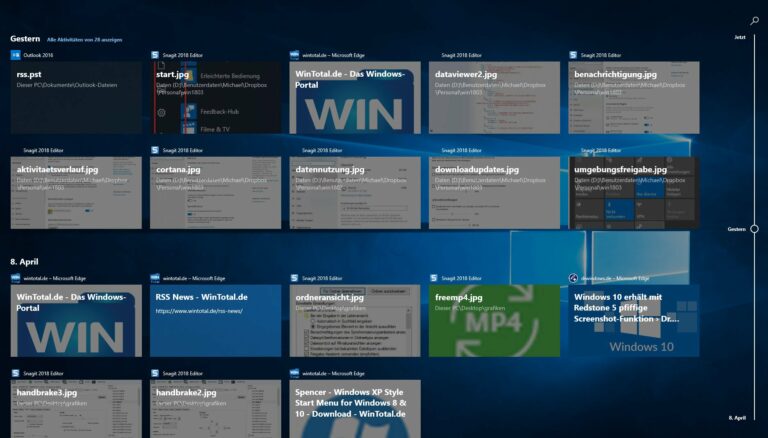Hoewel enigszins vertraagd, rolt Microsoft vanaf 8 mei 2018 weer een functie-upgrade uit voor Windows 10 naar versie 1803. De update, aanvankelijk bekend als de “Spring Creators Update”, die na de vertraging nu bekend staat als de Windows 10 April 2018 Update, brengt vooral facelifting, maar ook enkele vernieuwingen, die we in dit artikel in meer detail presenteren.
- Windows 10 April 2018 Update biedt met de Timeline een soort visuele geschiedenislijst voor gebruik onder Windows.
- Het nieuwe Fluent Design wordt voor het eerst uitgebreid gebruikt in de interface van Windows 10.
- Veel details rond Windows 10 zijn op kleine schaal geoptimaliseerd en vallen pas op als je ze specifiek zoekt en gebruikt.
Inhoudsopgave
Distributie van de Windows 10 April 2018 Update uitgesteld
Eigenlijk had de webcommunity verwacht dat Microsoft de nieuwe update, voorheen bekend als de Spring Creators Update, samen met de patchdag voor april 2018 zou uitrollen. Helaas kwam dat er niet van, want kort voor de definitieve release werd een dermate ernstige bug gevonden in build 17133.1 van de Spring Creators Update dat Microsoft de distributie opschortte en een aangepaste versie naar versie 17133.73 alleen onder Insiders verspreidde.
Update of upgrade
In principe zijn de grote halfjaarlijkse updates van Microsoft naar een nieuwe versie, zoals de Creators Update (1709) of nu de Windows 10 April 2018 Update (1804), nieuwe versies van het besturingssysteem die ook als compleet installatiemedium worden aangeboden. We verwijzen daarom liever naar deze grote releases als upgrades (zoals Microsoft in het verleden ook deed) om ze te onderscheiden van normale beveiligings- en functie-updates, die meestal maandelijks worden geleverd.
Wie de Spring Creators Update uit diverse kanalen met build 17133.1 al heeft geïnstalleerd, moet update KB4100375 installeren om ook de versieverhoging te ontvangen. Je kunt de update KB4100375 alleen downloaden via de Microsoft Update Catalogus of handmatig hier in x86 en x64.
Nieuw ontwerp in Windows 10
Al in de Fall Creators Update heeft Microsoft enkele apps uitgerust met de nieuwe ontwerptaal voor interfaces “Fluent Design” en ontwikkelaars aangemoedigd deze in de toekomst in apps te gebruiken. Met Fluent Design kunnen ontwikkelaars de parameters licht, diepte, beweging, materiaal en schaling beïnvloeden.
https://www.youtube.com/watch?v=vcBGj4R7Fo0
Fluent Design wordt nu uitgebreid gebruikt in Windows 10. De nieuwe effecten zijn duidelijk zichtbaar in bedieningselementen zoals de dagselectie in de kalender via het systray.
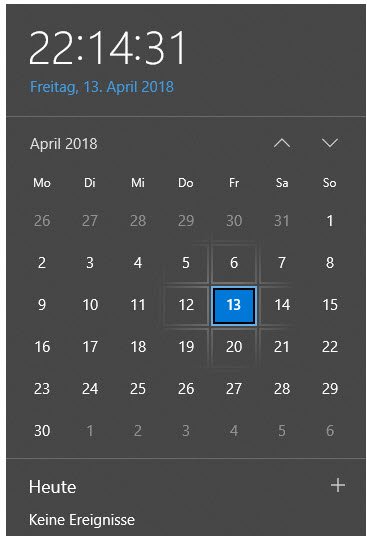
Het nieuwe Fluent Design wordt ook gebruikt in de instellingen, maar hier lijkt het meer op een nieuwe uitgave als de oude Aero-interface van Windows Vista. Vooral op grote, witte oppervlakken ziet het matglas er wat misplaatst uit.
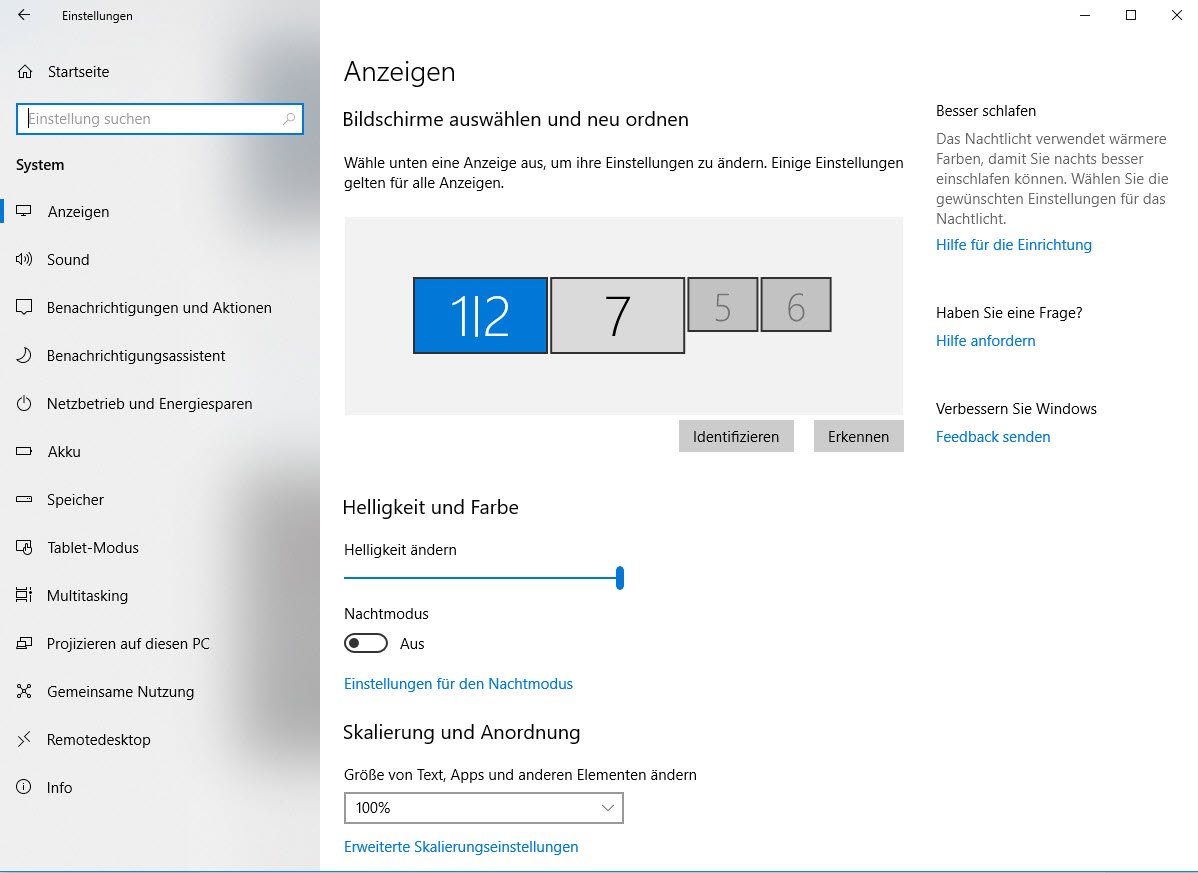
Microsoft had hier misschien een poging moeten doen om ook de grote witte delen te overspoelen met Fluent. In ieder geval lijkt Microsoft zelf nog niet goed te weten hoe de nieuwe ontwikkeling in te stellen, en heeft daarom in de instellingen onder Personalisatie -> Kleuren de optie om in ieder geval de transparantie-effecten uit te schakelen.
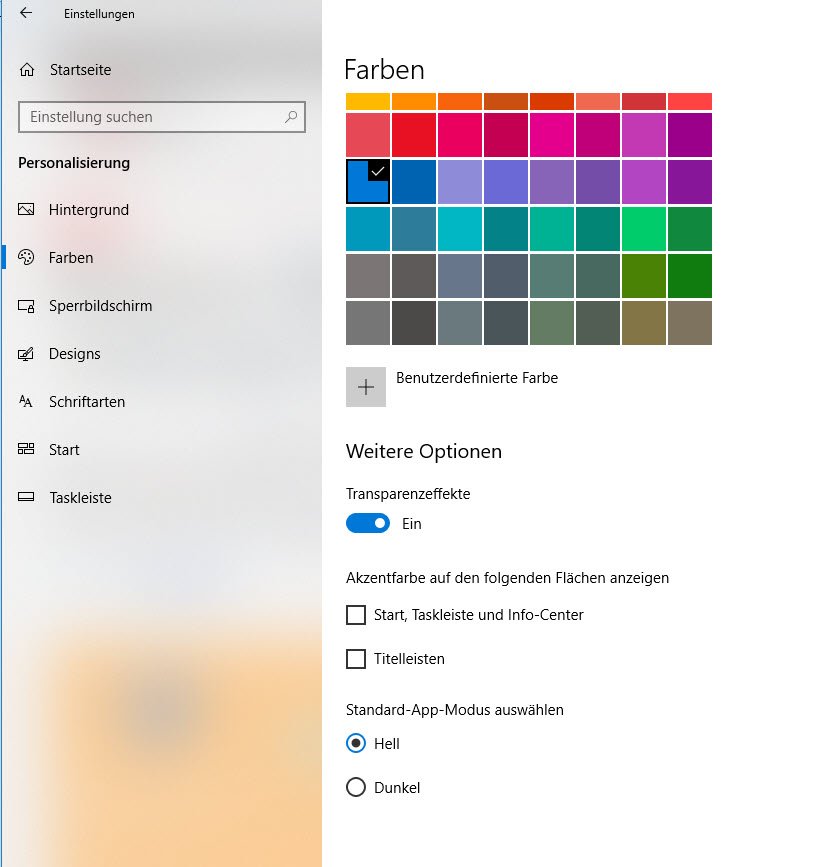
Verdere vernieuwingen aan het oppervlak
In het startmenu heeft Microsoft nu links links toegevoegd naar foto’s en documenten van de gebruiker. De balk hier bestond al eerder en kon ook File Explorer herbergen, zoals onze tip Show File Explorer in Windows 10 Start Menu beschrijft.
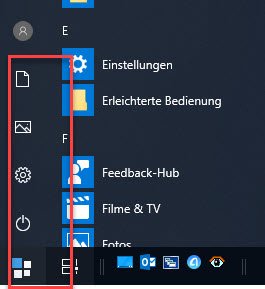
In Instellingen -> Personalisatie in de sectie Start kunt u achter de tekstvermelding“Selecteer mappen die in het menu Start moeten worden weergegeven” aangeven of u extra mappen zoals muziek, video’s of downloads in de lijst wilt weergeven. Individuele mappen kunnen hier helaas niet worden ondergebracht.
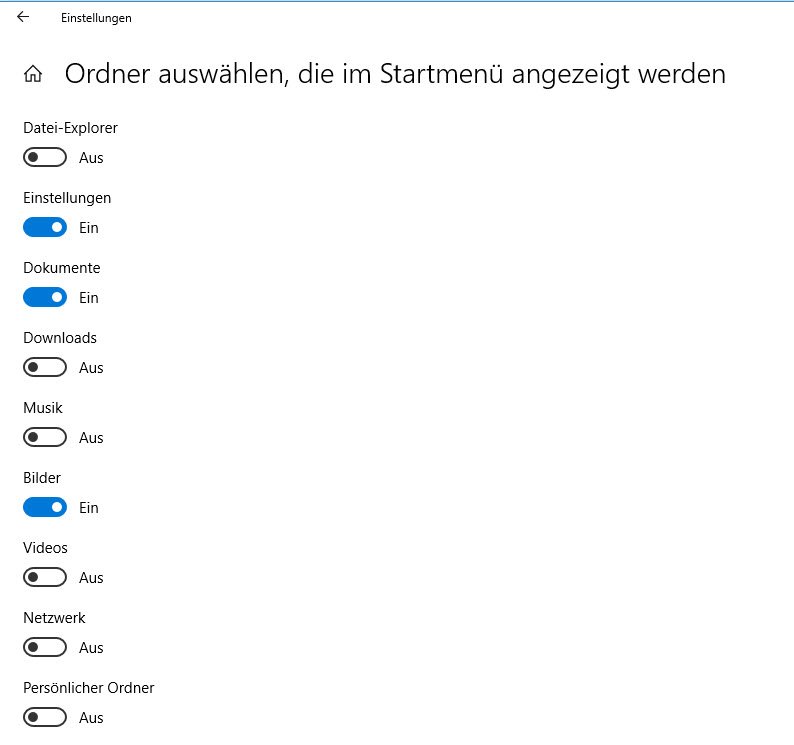
De instellingen voor apps zijn nu rechtstreeks toegankelijk via het contextmenu van tegels en vereisen dus geen omleiding meer via de instellingen.
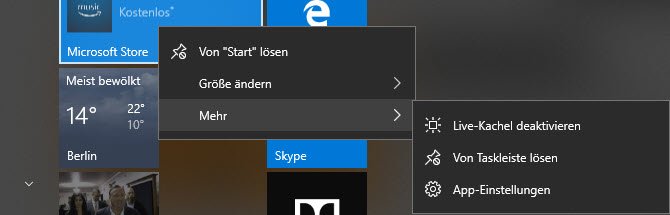
De spelbalk, die wordt weergegeven met WIN+G, is nu enigszins herzien door Microsoft. Het biedt grotere knoppen en ook de mogelijkheid om de camera en microfoon direct aan en uit te zetten.

De contactenbalk in het systeemvak is nu beter aanpasbaar. U kunt contacten verplaatsen door ze te verslepen en u kunt nu bepalen hoeveel contacten in de balk worden weergegevenvia Instellingen -> Personalisatie -> Taakbalk, zelfs zonder een registervermelding.
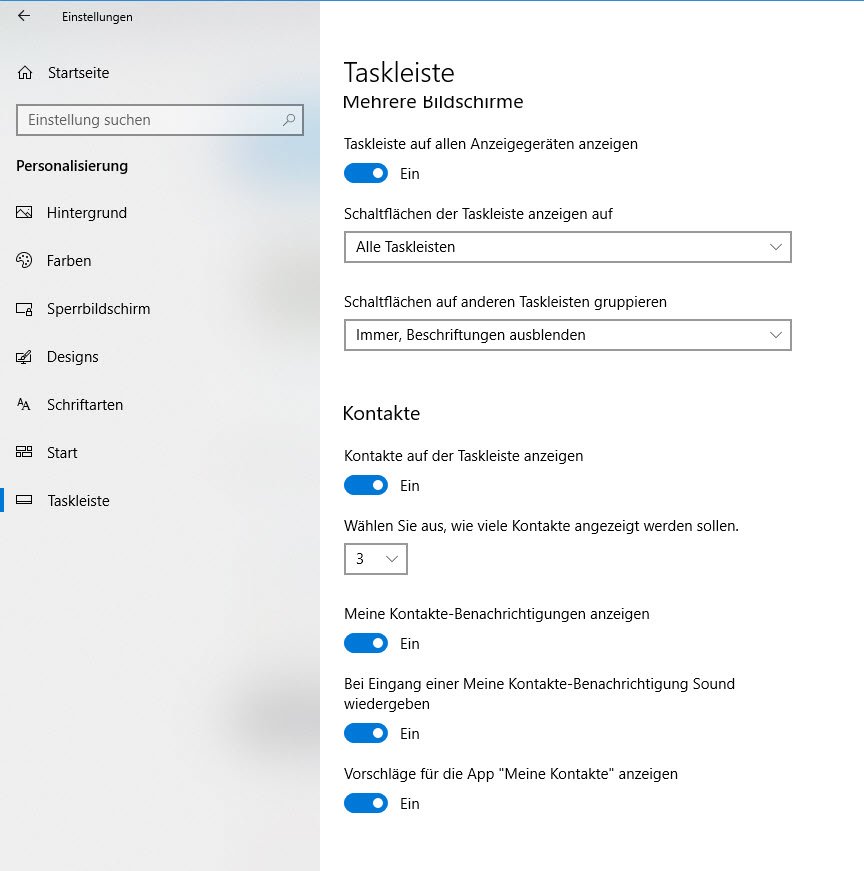
Tijdlijn – gebruiksgeschiedenis in beeld
Er waren in de aanloop veel geruchten over de nieuwe Timeline in Windows 10, waaronder valse. Timeline is gewoon een weergave van activiteiten die je in Windows hebt gedaan. Via de Windows Tab-toets of het pictogram Taakweergave in de taakbalk toont Windows de activiteiten gesorteerd op dagen met voorbeeldafbeeldingen.
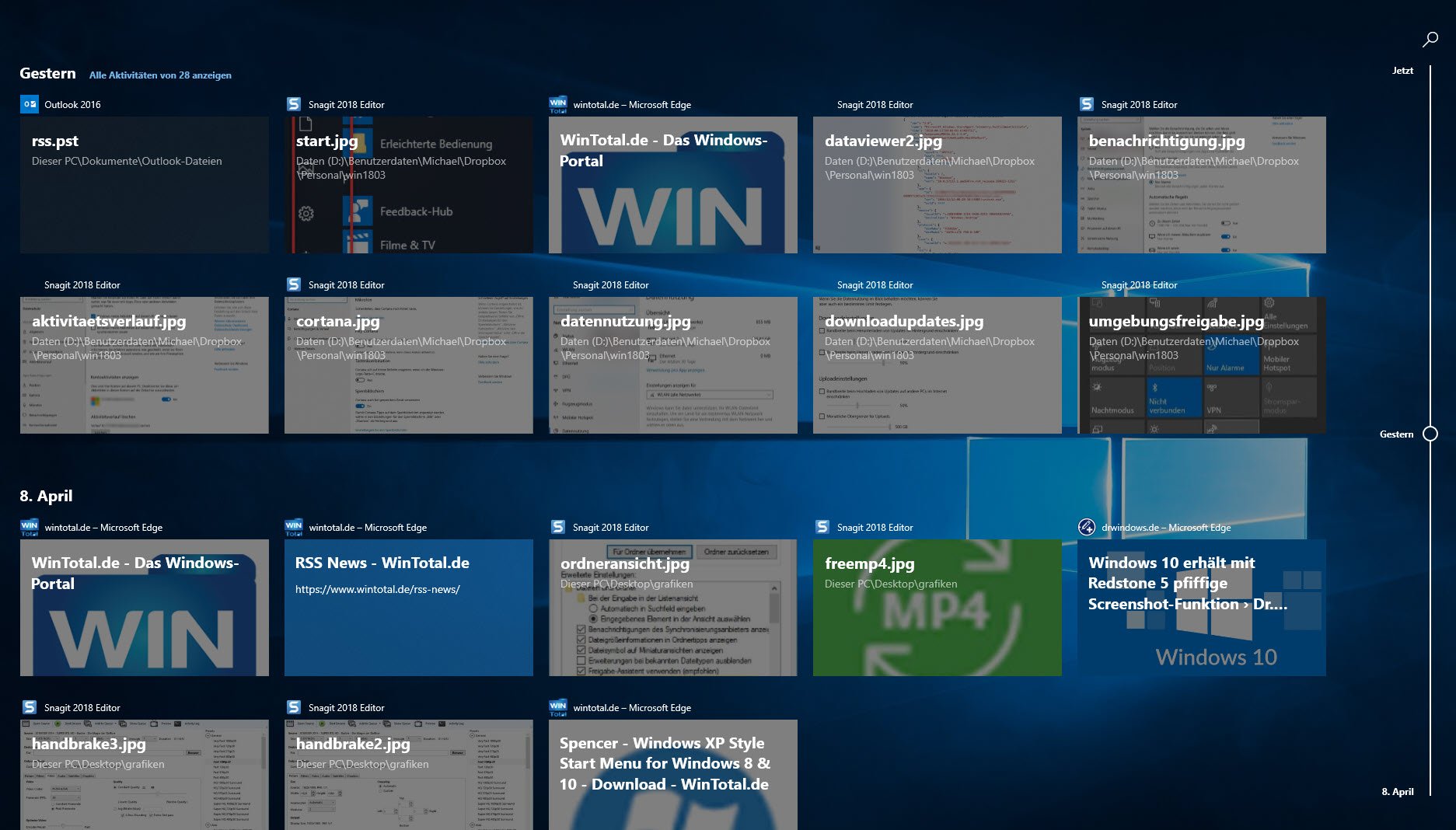
De gebruiker kan in de lijst omhoog en omlaag scrollen, rechtsboven naar vermeldingen zoeken of naar een specifieke activiteit springen. Afhankelijk van het programma wordt de op dat moment bezochte website geopend of wordt het bewerkte document geopend, maar dan in de huidige versie.
https://www.youtube.com/watch?v=nNdirfTlU4E
Dit maakt ook duidelijk dat de Tijdlijn niets te maken heeft met de Time Machine van Mac OS, die voortdurend een back-up maakt van bestanden en in principe naar een oudere versie van een bestand kan springen. Andere fabrikanten zoals Acronis hebben dit ook in hun producten ingebouwd met de non-stop back-up in Acronis True Image. Misschien dat Microsoft deze functie alsnog inbouwt, wat de tijdlijn aanzienlijk zou verbeteren.
Via het contextmenu van een vermelding kan deze worden verwijderd of kunnen alle vermeldingen worden verwijderd.
In de instellingen onder Privacy kun je de voorkeuren voor de activiteitengeschiedenis aanpassen. U kunt de functie daar meestal uitschakelen of zelfs de activiteiten via de cloud laten synchroniseren met andere systemen waarop u Windows 10 gebruikt. Het is hier ook mogelijk om de activiteitsgegevens te verwijderen.
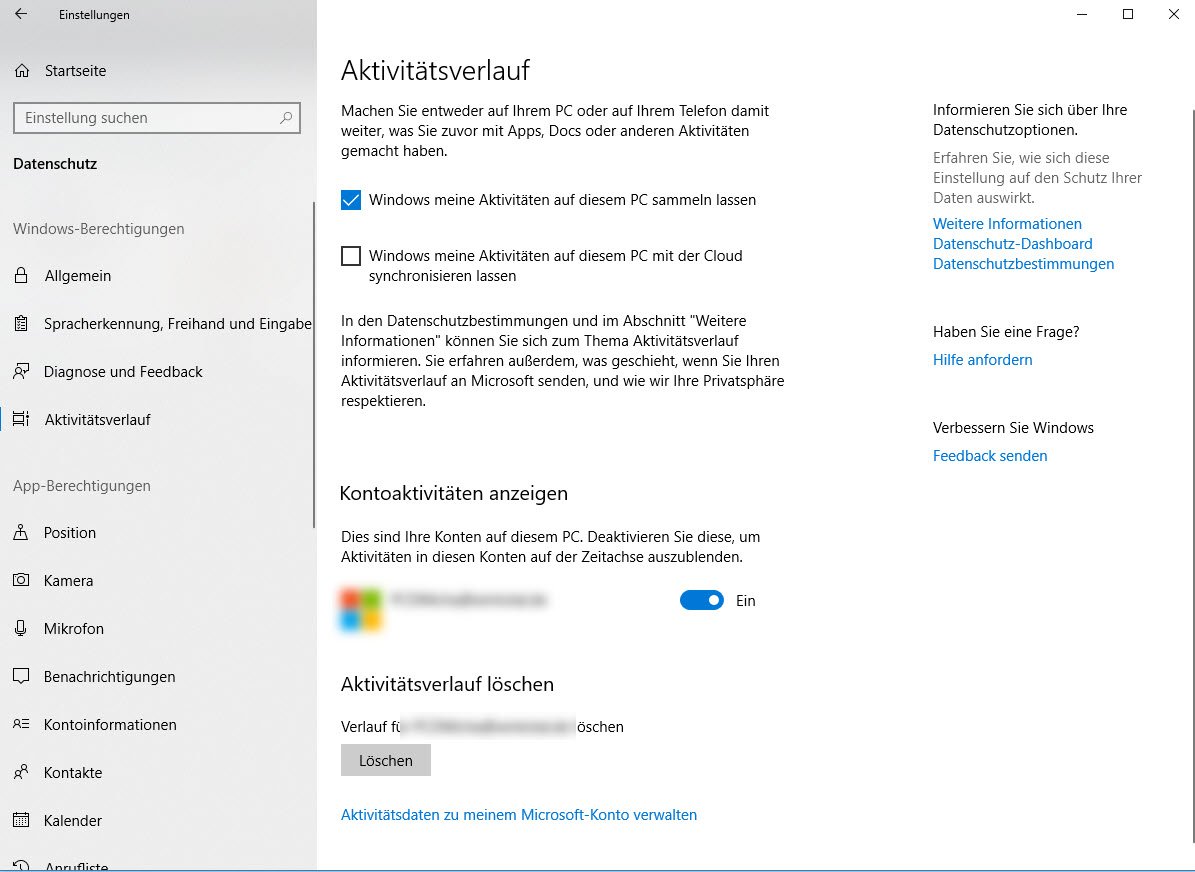
Bij het synchroniseren via de cloud worden de activiteitsgegevens ook doorgegeven aan Microsoft, waar Microsoft op wijst en wijst op de verdere informatie in de regelgeving voor gegevensbescherming.
Privacydashboard en diagnostische gegevensviewer
Een link in de privacyinstellingen leidt naar een nieuw dashboard waarin Microsoft alle verzamelde gegevens verzamelt en combineert.
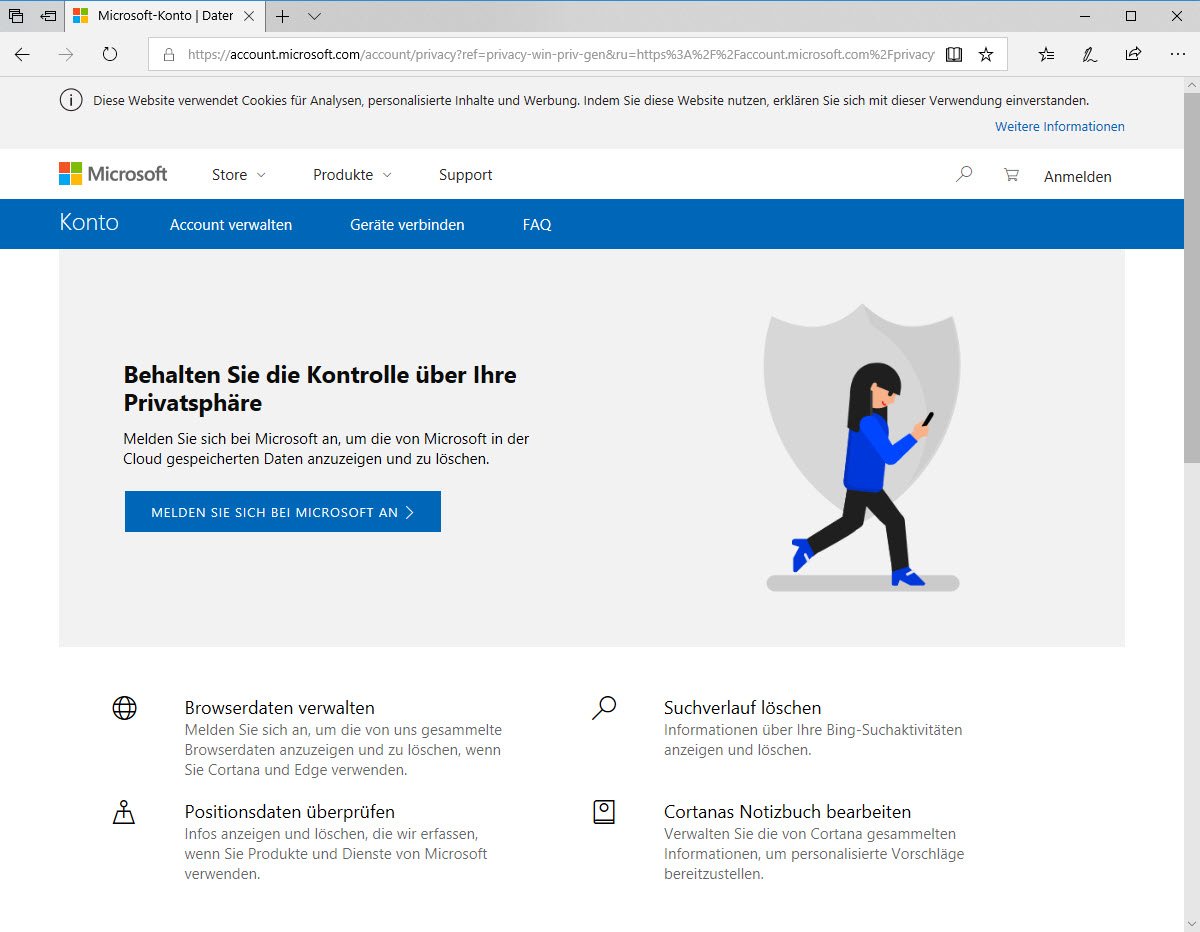
Hier kan de gebruiker browsergegevens beheren, zoekgeschiedenis wissen, locatiegegevens controleren, Cortana’s notitieboekje bewerken en nog veel meer.
Microsoft werd in het verleden ook herhaaldelijk bekritiseerd omdat het besturingssysteem diagnostische en telemetriegegevens “naar huis” verzond zonder serieuze interventie. Met de Spring Creators Update is er niets veranderd. Alleen “Eenvoudig” en “Volledig” zijn nog steeds beschikbaar voor selectie onder Diagnostiek en feedback in de privacy-instellingen.
Wat wel nieuw is, is de mogelijkheid om deze diagnostische gegevens in te zien, die vooral door overheidsinstanties worden vereist als voorwaarde voor het gebruik van Windows 10. Hiervoor heeft Microsoft een link opgenomen naar de Windows Diagnostic Data Viewer, die eerst uit de Store moet worden gedownload.
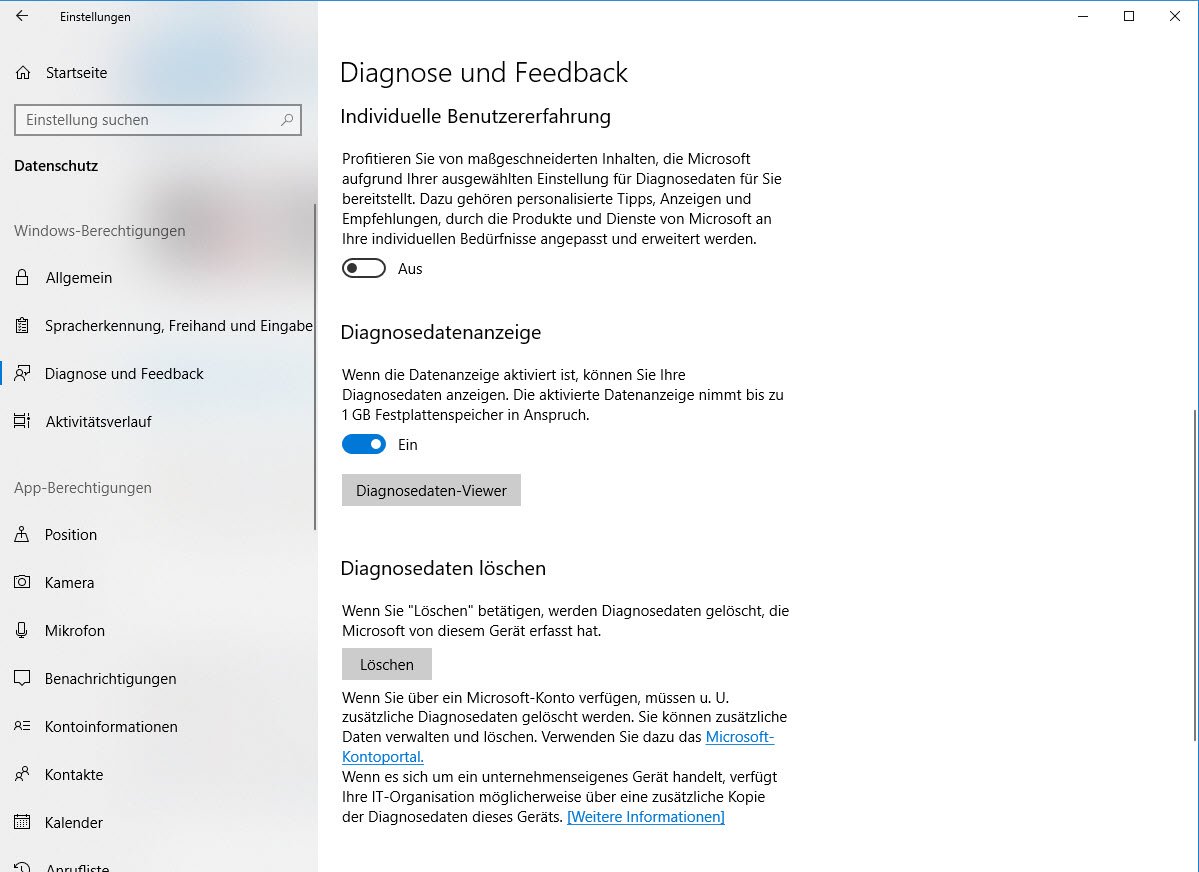
De Windows Diagnostic Data Viewer kan diagnostische gegevens van de volgende gebieden weergeven (uittreksel van Microsoft):
- Algemene gegevens, zoals naam en versie van het besturingssysteem, apparaat-ID, apparaatklasse of selectie van het diagnoseniveau,
- Configuraties en eigenschappen, bijv. voor randapparatuur en netwerkverbindingen
- Product- en servicegegevens over apparaatstatus, prestaties en betrouwbaarheid, en verbruik van audio- en videobestanden. (Belangrijk: deze functie is niet bedoeld om kijk- of luistergewoonten van gebruikers vast te leggen!)
- Gegevens over het gebruik van producten en diensten, inclusief informatie over het gebruik van het apparaat, het besturingssysteem en individuele diensten.
- Installatie en inventaris van software, inclusief geïnstalleerde toepassingen en installatiegeschiedenis en informatie over apparaatupdates.
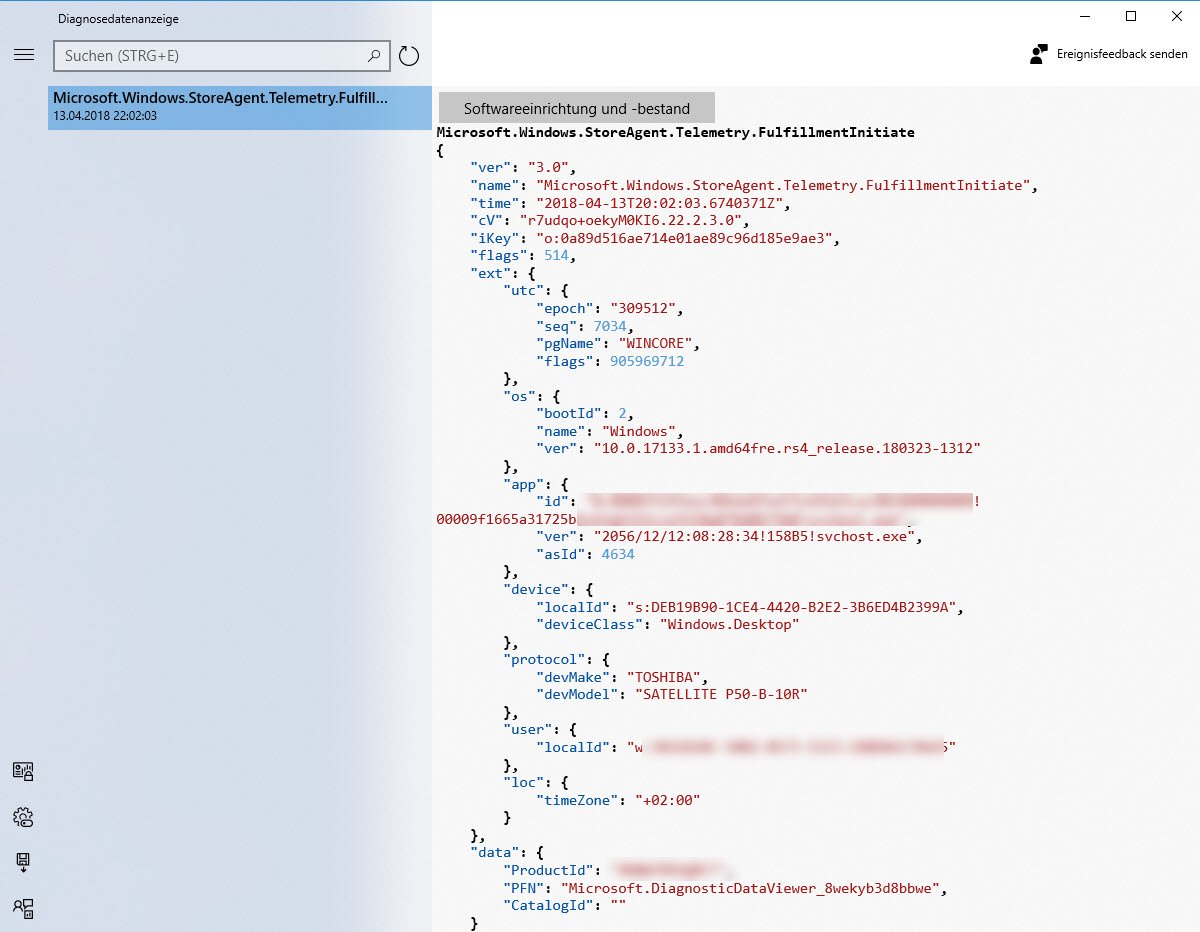
Uitgeboorde Microsoft Edge
Ook Microsoft Edge, Microsofts webbrowser die tot nu toe weinig geliefd was bij gebruikers, is opnieuw onder handen genomen en verbeterd.
https://www.youtube.com/watch?v=_XIDCA6BcE8
De browser kan nu formulierinvoer opslaan en in de toekomst automatisch invullen.
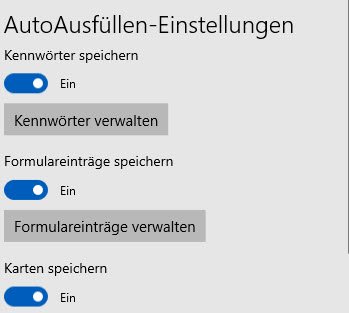
De nieuwe browserhub als pictogram combineert favorieten, leeslijst, geschiedenis en downloads en bespaart zo ruimte in de pictogrammenbalk.
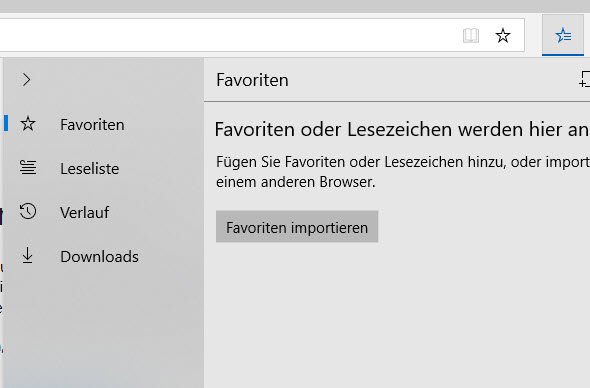
Omdat Microsoft Edge op Windows 10 ook goed is als PDF- en ebooklezer, heeft Microsoft deze functies uitgebreid en biedt nu een schermvullende modus en een notitiefunctie. Tabbladen met muziek kunnen nu worden gedempt via het contextmenu van het tabblad. Een andere nieuwe functie is de mogelijkheid om de open source formaten “Ogg Vorbis” en “Theora” voor mediabestanden zowel in de browser als in Windows zelf af te spelen. Hiervoor moet de gebruiker wel gratis het Web Media Extensions Package downloaden uit de Store.
Virtuele machine voor Microsoft Edge
Een weinig bekende functie die het weten waard is, is wat Microsoft Edge de browser bij uitstek maakt voor bedrijven: Windows Application Guard. Deze functie is beschikbaar sinds de Fall Creators Update en start Microsoft Edge op in een beveiligde, gevirtualiseerde omgeving zodat aanvallen in de browser zich niet kunnen verspreiden naar het hostsysteem. Voorheen was deze functie echter alleen voorbehouden aan de Enterprise-editie van Windows 10. Met de Spring Creators Update is de functie nu ook beschikbaar in de Pro Edition, maar moet deze eerst via Windows Features worden geïnstalleerd.
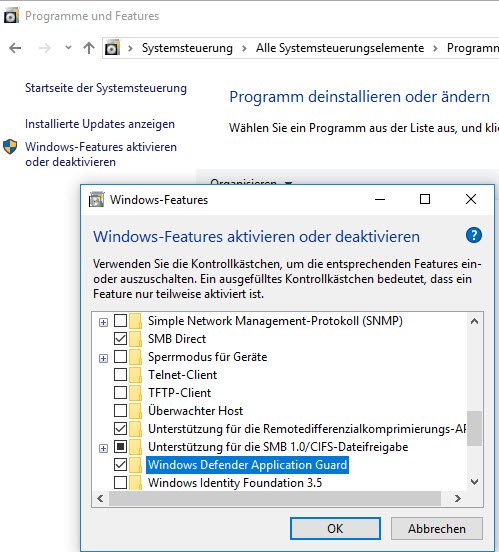
Na een herstart kan in Edge naast een normaal of privévenster een Application Guard-venster worden geopend, dat herkenbaar is aan een rode balk. De technologie vereist echter zowel meer RAM als rekenkracht. Een systeem met 4 kernen en 8 GB RAM zou als basis al beschikbaar moeten zijn.
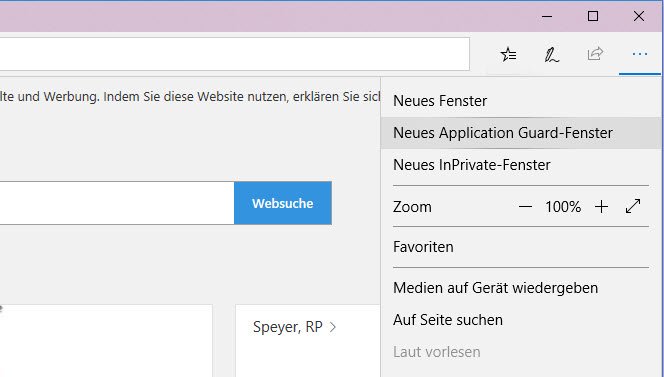
Via Group Policies Computer Configuration -> Administrative Templates -> Network -> Network Isolation kun je als beheerder bepalen welke adressen als veilig worden beschouwd. Voor alle andere gebruikt Edge dan automatisch een Application Guard-venster.
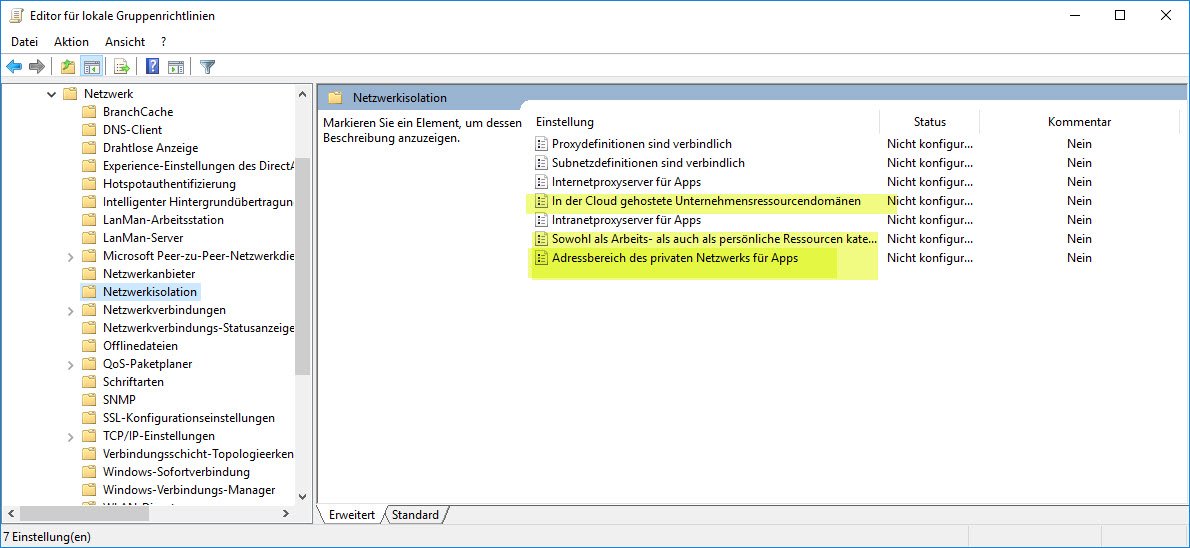
Vernieuwingen in de instellingen
De instellingen zijn niet alleen visueel verbeterd met het transparantie-effect van Fluent Design, maar ook uitgebreid. Cortana wordt nu beheerd via de instellingen.
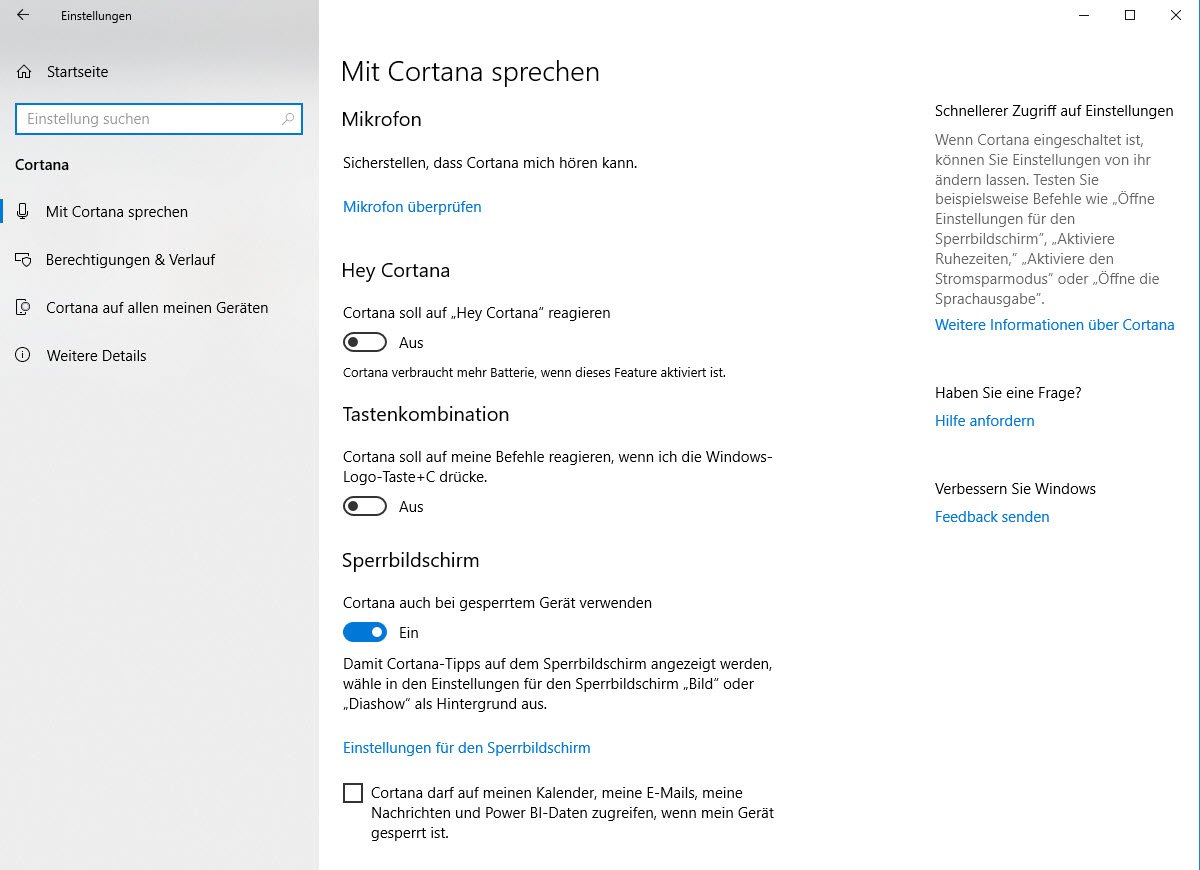
Lettertypes zijn nu ook beschikbaar via de instellingen en zijn geïntegreerd in de personalisatie.
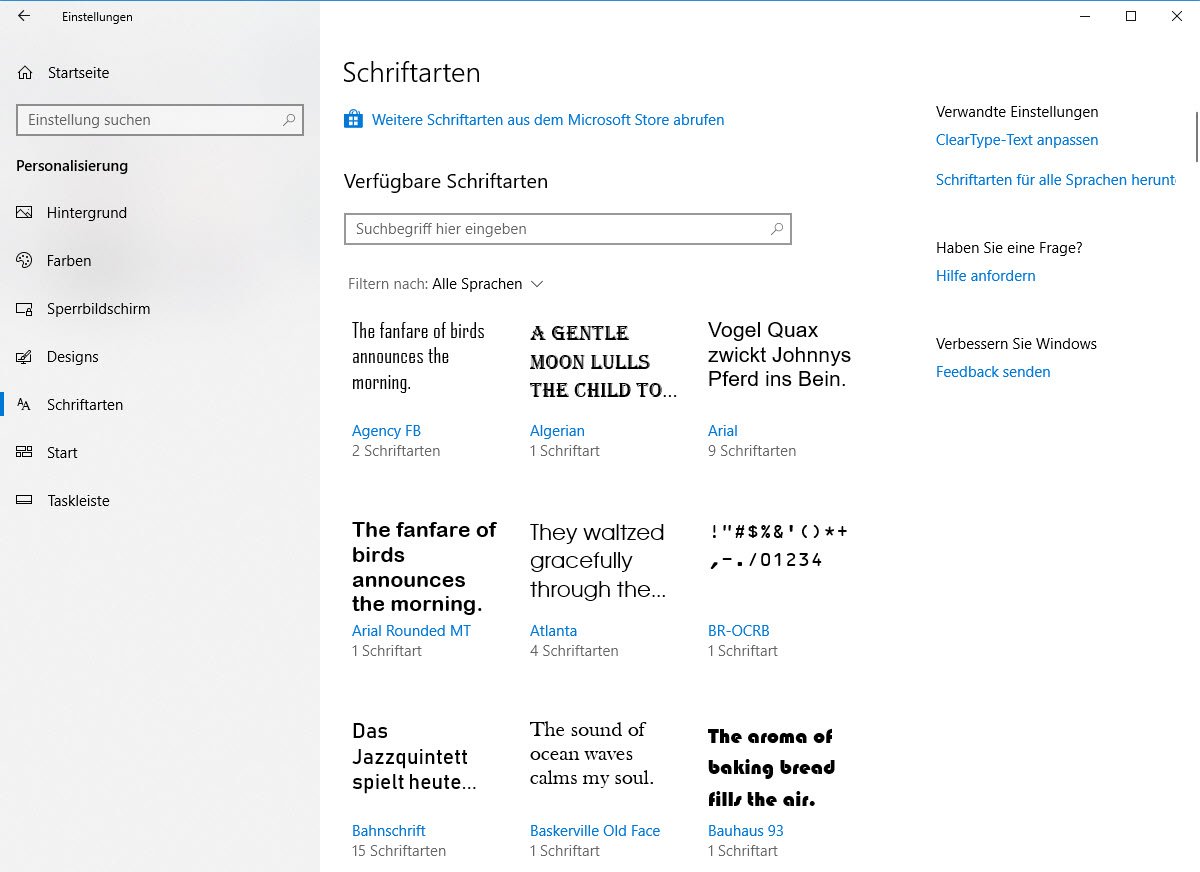
Voor elk lettertype kunnen tekstvoorbeelden worden weergegeven met de verschillende lettertype-attributen.

De lijst met Autostart-items, die voorheen alleen beschikbaar was via het Taakbeheer, is nu ook te vinden in de instellingen onder Apps.
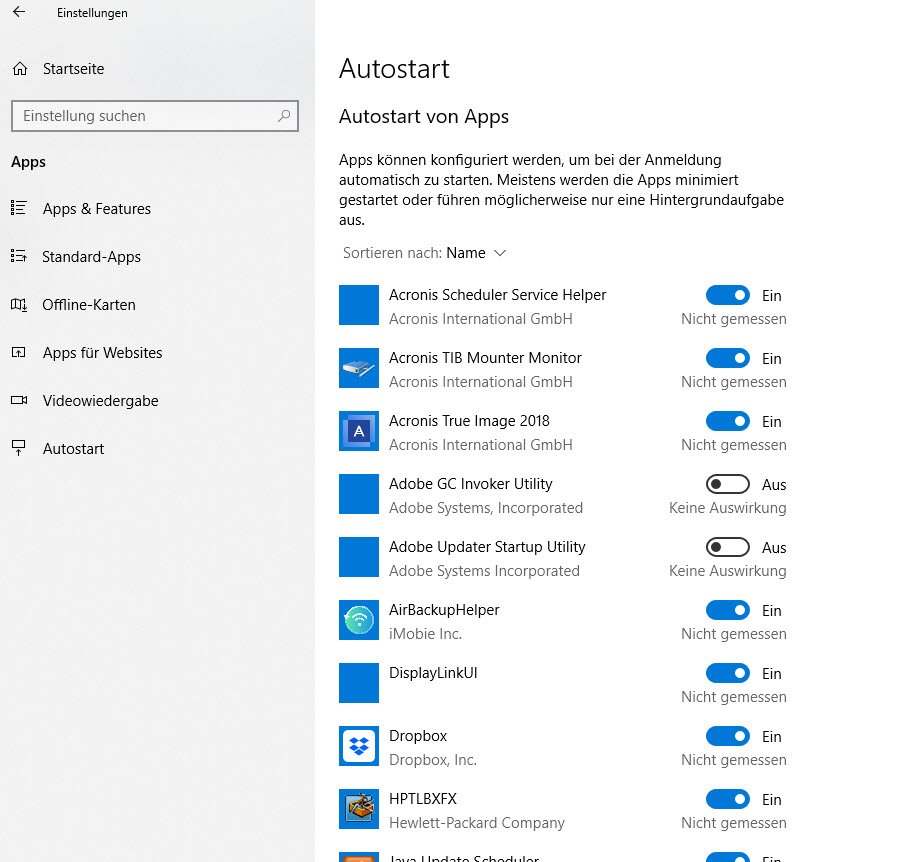
Merkwaardig is ook dat Microsoft pas bij de laatste functie-upgrade de aanpassing van het volume voor geluid en microfoon heeft toegevoegd aan de instellingen onder Systeem -> Geluid.
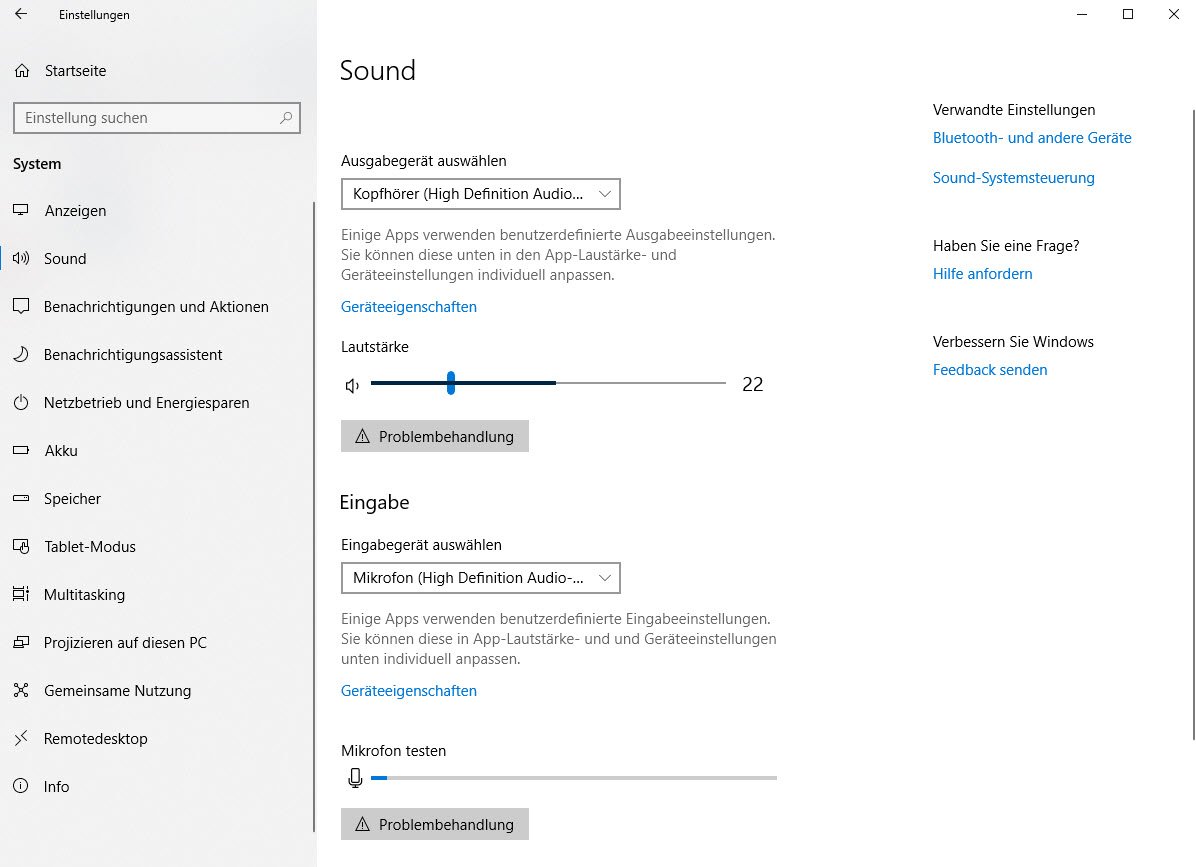
Wijzigingen voor updates en netwerk
Milieu delen als tegenhanger van Airdrop
Een nieuwe functie in de Windows 10 April 2018 Update is het omgevingsdelen, quasi de tegenhanger van AirDrop van Apple. Je kunt de functie, die via Bluetooth werkt, in- en uitschakelen via het Infocentrum.
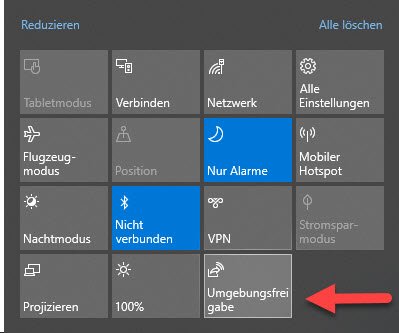
Bestanden kunnen vervolgens ook naar apparaten in de omgeving worden gestuurd via de deelknop, mits zij ook Windows 10 versie 1803 gebruiken en de functie hebben geactiveerd. Via een berichtvenster op het scherm van de ontvanger kan deze weigeren de bestanden te accepteren, die anders in een vooraf gedefinieerde map terechtkomen (in eerste instantie downloaden).
Het gedrag van het delen van de omgeving wordt bepaald in de instellingen onder Systeem -> Delen .
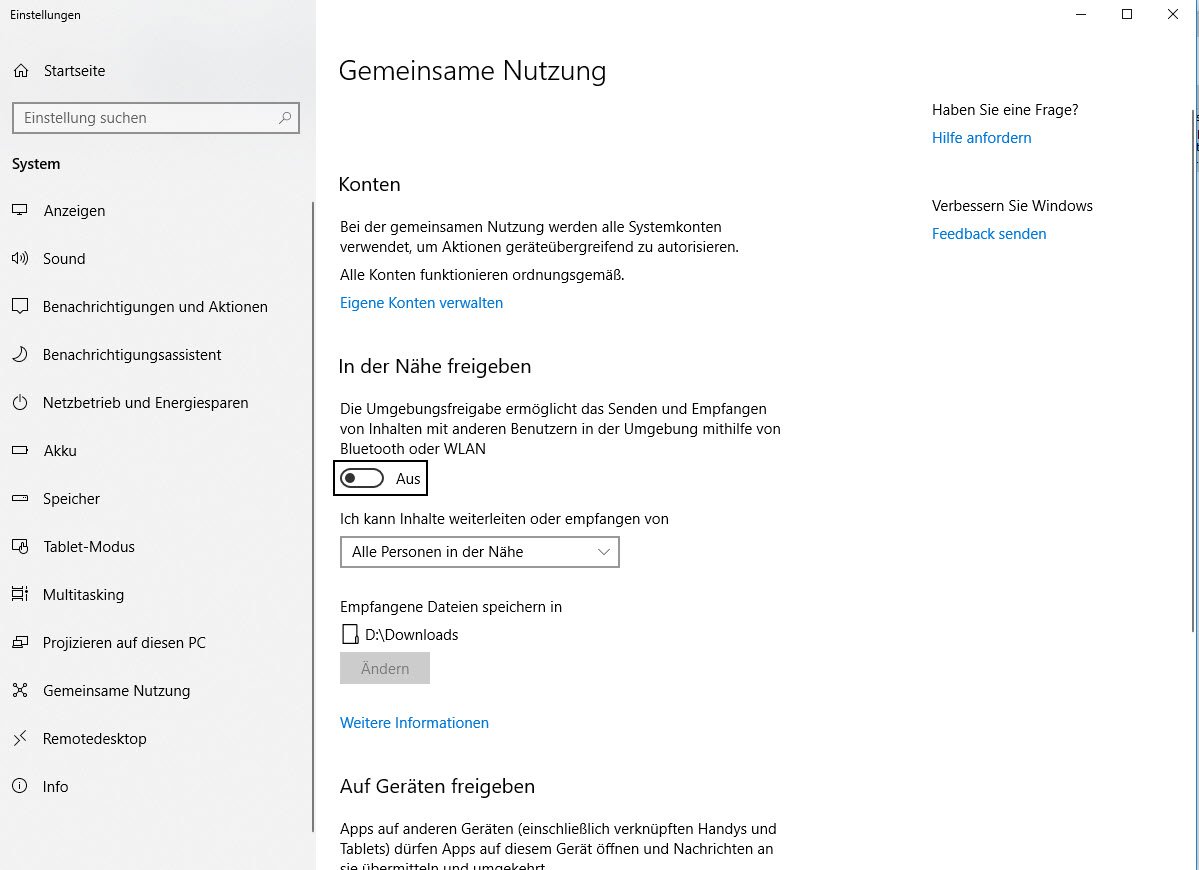
Gegevensgebruik en limieten
Windows 10 toont het gegevensgebruik gerelateerd aan de netwerkinterface en zelfs aan elke app onder Instellingen -> Netwerk en internet -> Gegevensgebruik.
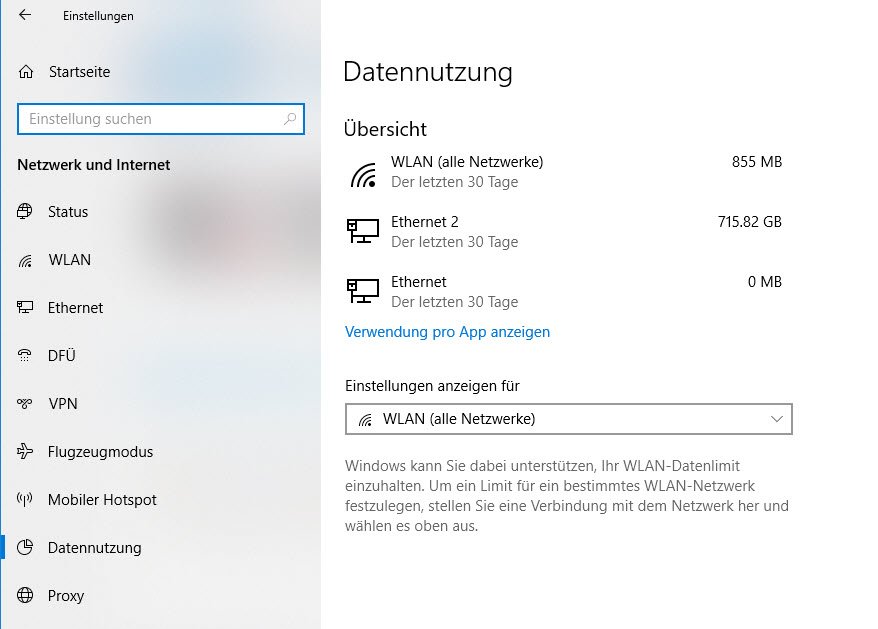
Je kunt hier nu ook datalimieten instellen voor contracten met een maximaal datavolume. Hierdoor wordt de netwerkinterface na afloop niet gedeactiveerd, maar krijgt u een waarschuwing voordat het volume is opgebruikt.
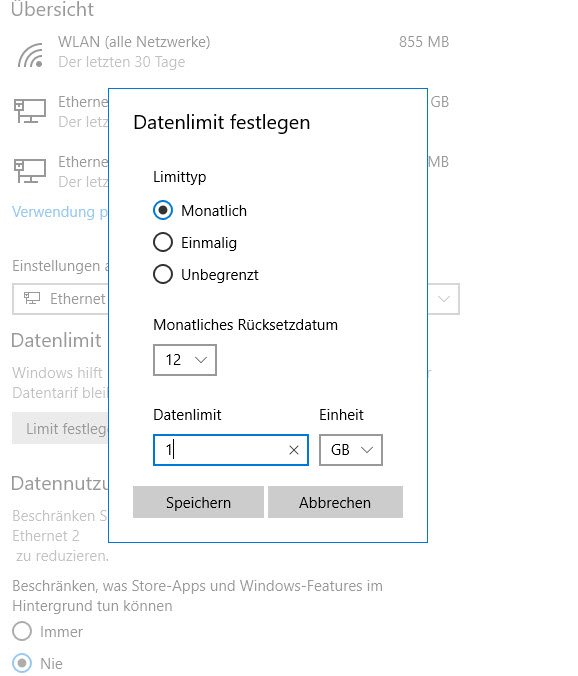
Verdere vernieuwingen in de Windows 10 April 2018 Update
- Windows 10 integreert nu ook Dictation, dat eerder een “Microsoft Garage”-project was en al door ons werd geïntroduceerd in het artikel Gratis dicteersoftware – Microsoft Dictate. Hiermee kan Windows direct in een applicatie dicteren, al werkt dit momenteel alleen in de Engelstalige versie van Windows. Hier kan Dictate worden geactiveerd met WIN+H en biedt het ook opdrachten om te dicteren.
https://www.youtube.com/watch?v=OEEPWIzlI84
- Het Knipselgereedschap, dat helaas nog steeds weinig mogelijkheden biedt, heeft een kleine vernieuwing ondergaan. Eindelijk kunnen schermafbeeldingen rechtstreeks naar Microsoft Paint worden overgebracht. De omslachtige manier van opslaan en vervolgens openen met Paint is niet meer nodig. Helaas stuurt de knop de afbeelding niet door naar de app die in de instellingen voor de standaard apps is opgegeven voor de weergave van de afbeelding.
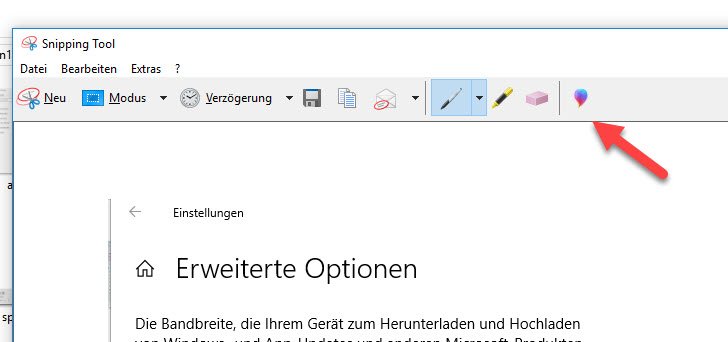
Snipping Tool - Meldingen van Windows kunnen nu verder worden aangepast met regels en bijvoorbeeld worden uitgeschakeld wanneer de gebruiker zich in het thuisnetwerk bevindt, op bepaalde tijden of tijdens het spelen van games.
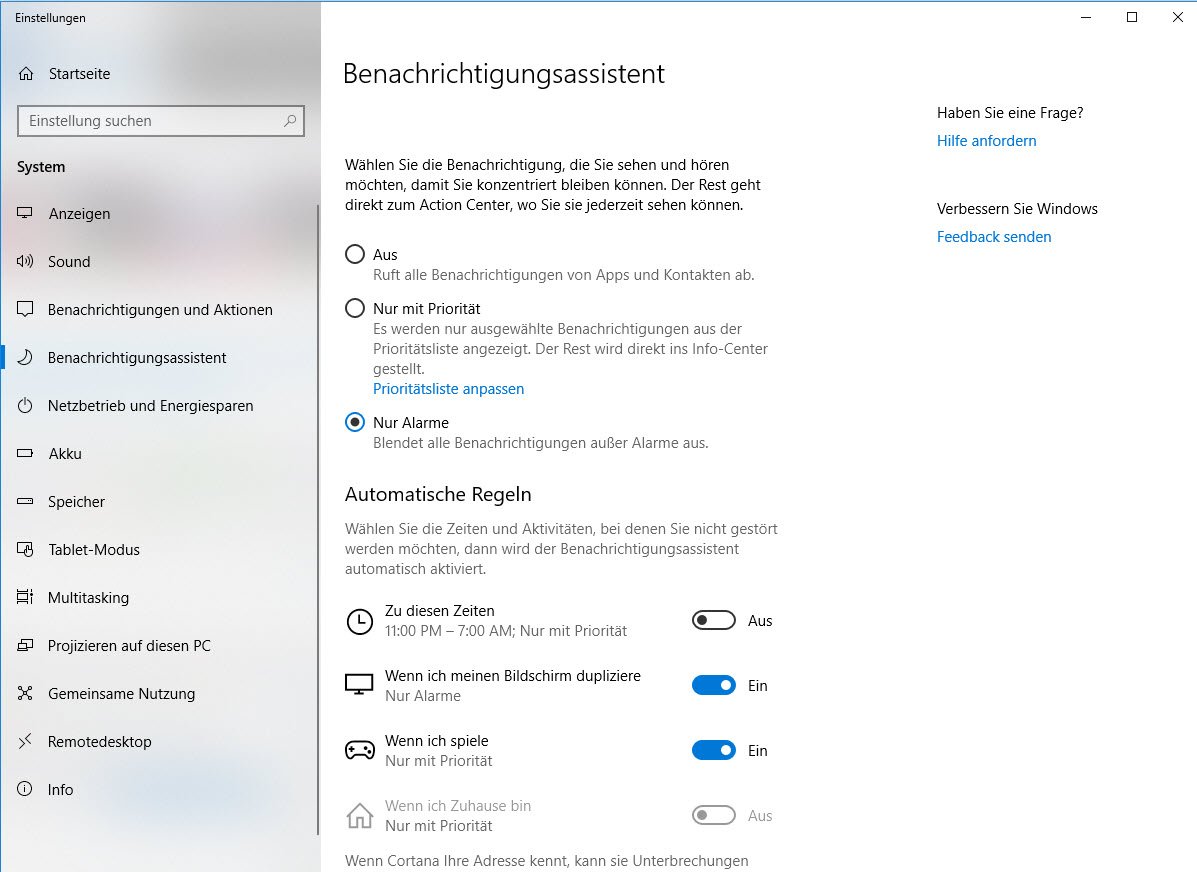
Melding - In de instellingen onder Systeem -> Beeldscherm -> Kleurinstellingen vind je nu een schuifje waarmee je de helderheid apart kunt aanpassen voor HDR-schermen.
- Windows ondersteunt nu ook het High Efficiency Image File Format (HEIF), dat momenteel vooral door iOS wordt gebruikt voor “bewegende foto’s”.
- Het schermtoetsenbord ondersteunt nu veegbewegingen.
- Emojis zijn herwerkt en worden sneller gevonden via een zoekfunctie als je bijvoorbeeld 🙂 invoert en alle emojis rond “lachen” worden weergegeven.
- Lokale accounts kunnen nu ook worden ontgrendeld via beveiligingsvragen als de gebruiker zijn wachtwoord is vergeten. Voorheen was dit alleen mogelijk voor online accounts.
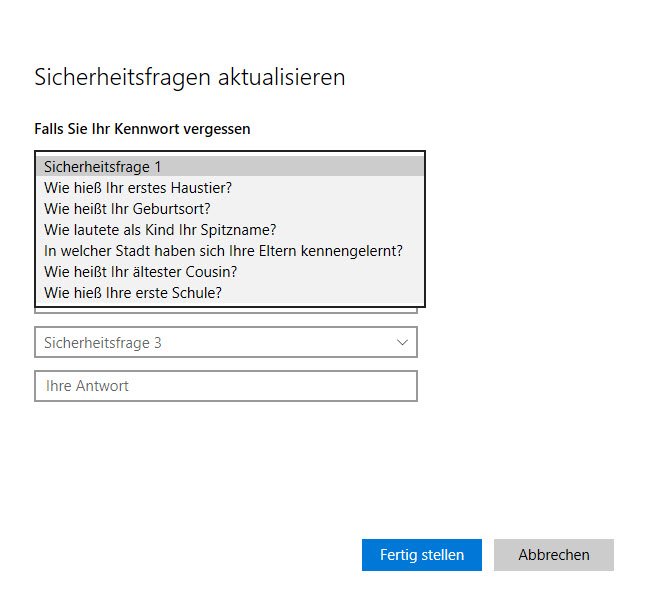
Beveiligingsvragen - Voor Windows-updates kan de gebruiker nu de gebruikte bandbreedte voor Windows-updates en app-updates beperken onder Update and Security-> Advanced Options -> Transmission Optimisation -> Advanced Options.
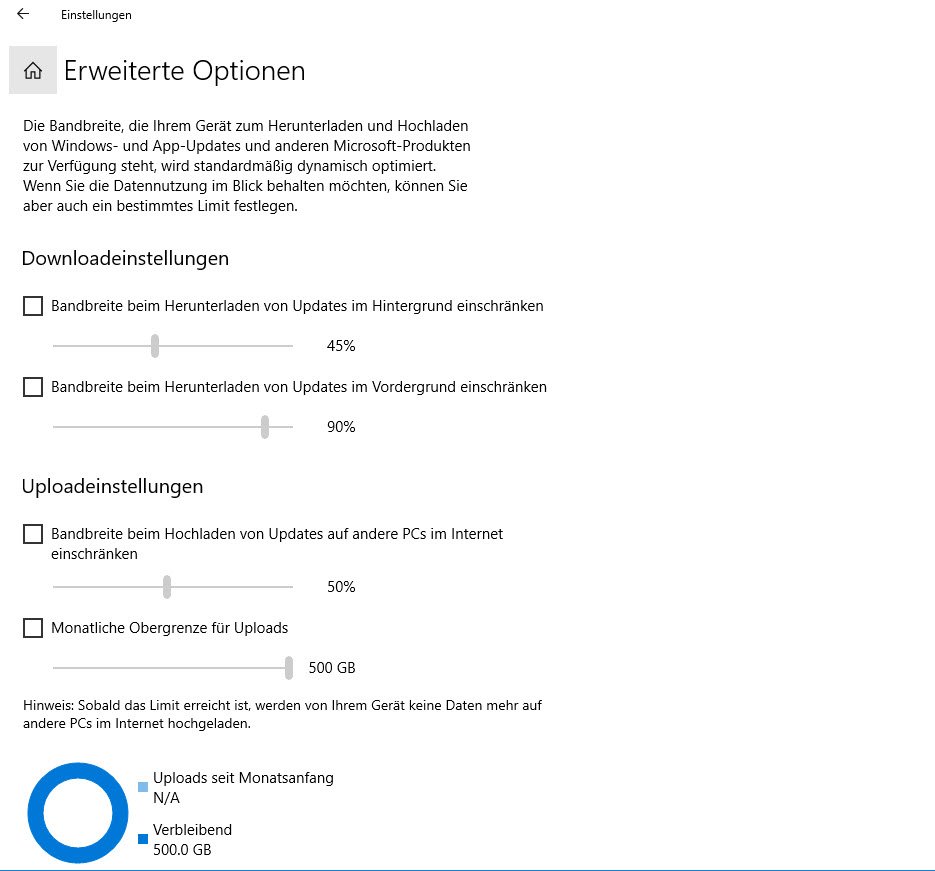
Downloadinstellingen
Conclusie
- Sterk verbeterde Edge met Windows Application Guard
- meer transparantie in gegevensbescherming
- Veel nuttige bestandsverbeteringen
- Tijdlijn tot nu toe niet meer dan een pure gebruiksgeschiedenis
- Controle over updates nog steeds bijna onmogelijk voor thuisgebruikers
- Vloeiend ontwerp tot nu toe niet erg overtuigend
De Windows 10 April 2018 Update (voorheen Spring Creators Update) biedt net als de Fall Creators Update geen baanbrekende vernieuwingen en leunt meer op zorgvuldig productonderhoud. De Timeline is een leuke functie, maar kan in de huidige versie nog worden uitgebreid. Veel spannender voor gebruikers van Windows 10 Pro is de mogelijkheid om Microsoft Edge op te sluiten in een beveiligde kooi en zo grotendeels beschermd te zijn tegen aanvallen via websites. In het algemeen heeft Edge veel geleerd en kan het nu gebruikt worden als volwaardige vervanger van Firefox of Google Chrome.
Veel gestelde vragen (FAQ)
Productsleutel voor de nieuwe installatie van Windows 10?
Naast een upgrade-installatie via een bestaande Windows, kunt u Windows 10 Spring Creators Update ook vanaf nul installeren, dus zonder vorig besturingssysteem. Hiervoor hebt u alleen een opstartbaar installatiemedium nodig (ISO-bestand gebrand op dvd of als USB-stick met behulp van de Windows 10 Media Creation Tool). Wanneer u om de productsleutel wordt gevraagd, kunt u klikken op “Ik heb geen productsleutel” en de invoer dus overslaan. Als er eerder een geactiveerde Windows 10 op de pc was geïnstalleerd, wordt de licentie automatisch opnieuw geactiveerd nadat er een internetverbinding tot stand is gebracht.
Hoe kan ik de Windows 10 April 2018 Update voorkomen?
Als u de Windows 10 April 2018 Update voorlopig wilt opschorten, kunt u dit doen in de instellingen van Windows Update, zoals beschreven in ons artikel Updates en upgrades onder controle. Voor de snelle methode en gebruikers van Windows 10 Home kun je ook het tooltje StopUpdates10 gebruiken, waarmee je onder Windows met een muisklik updates uit- en weer inschakelt.
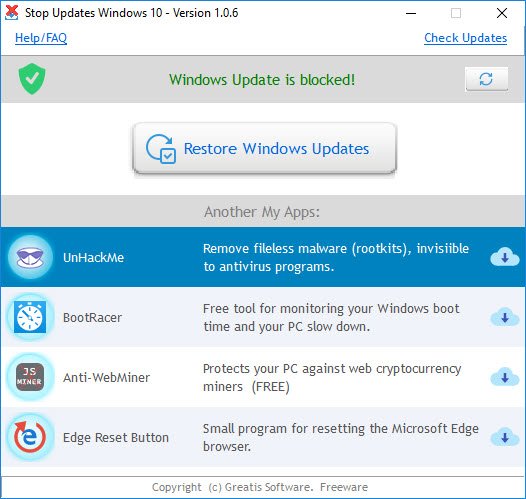
Waar kan ik de Windows 10 April 2018 Update downloaden?
De Spring Creators Update wordt geleverd via Windows Update, maar wordt in golven verspreid. De distributie start vanaf 08.05.2018. Eerder problematische systemen op het gebied van hardware of geïnstalleerde programma’s worden pas geleverd als er voldoende telemetriegegevens beschikbaar zijn.
U kunt de verandering echter ook van tevoren in gang zetten door de Windows 10 Media Creation Tool te gebruiken. Met deze tool kunt u de huidige versie van Windows 10 downloaden en direct upgraden of een installatiemedium als USB-stick of DVD laten maken.
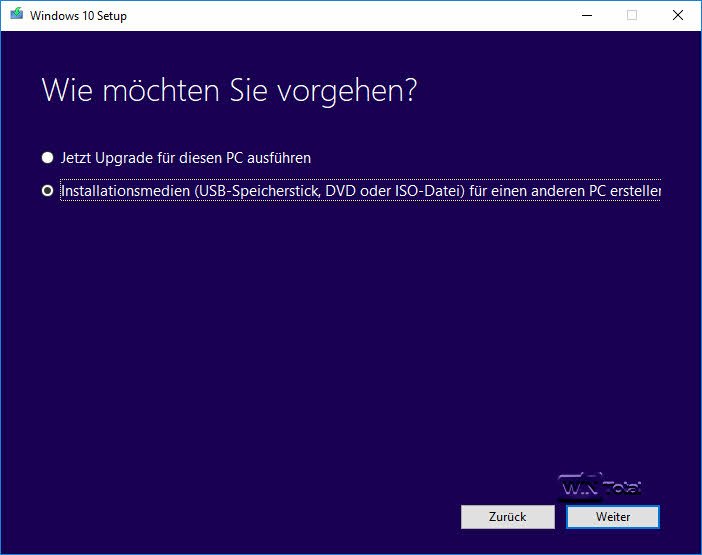
Gebruik de juiste versie: De MediaCreationTool wordt steeds door Microsoft bijgewerkt met een nieuwe Windows-versie. Gebruik daarom de huidige versie 1803 van de Windows 10 Media Creation Tool.
U kunt vervolgens Windows 10 volledig opnieuw installeren vanaf dit medium door ervan op te starten of een upgrade-installatie starten door setup.exe te starten vanuit het draaiende Windows.
Een alternatieve route is te vinden op de Windows 10 downloadpagina vanaf 30/04/2018 in de avonduren achter de knop “Upgrade Now”. Microsoft downloadt hier een Windows 10 Upgrade Assistant, die bij het opstarten controleert of er een nieuwe Windows-versie is en daarnaar een update uitvoert.
Hoe kan ik de Windows 10 April 2018 Update installeren?
Naast een upgrade van de bestaande Windows of een volledig nieuwe installatie, biedt Microsoft ook de mogelijkheid om Windows 10 te installeren als aanvulling op een bestaande Windows. We presenteren alle drie de opties in meer detail in deze gids. We presenteren de varianten in detail in het artikel Windows 10 installeren als upgrade of nieuwe installatie.
Hoe kan ik de upgrade naar de Windows 10 April 2018 Update uitstellen?
Gebruikers van Windows 10 Home hebben in principe geen manier om de upgrade te vermijden. Als u Windows 10 in de Pro- of Enterprise-editie gebruikt, kunt u naar Instellingen -> Update en beveiliging -> Windows Update -> Geavanceerde opties gaan en de installatietiming voor updates wijzigen van “Halfjaarlijks kanaal (gericht)” naar “Halfjaarlijks kanaal”. Dit betekent dat de functie-upgrade pas aan u wordt geleverd wanneer Microsoft deze ook “geschikt” acht voor de zakelijke omgeving, d.w.z. dat voldoende thuisgebruikers onbekende fouten of problemen in de dagelijkse werking hebben geconstateerd.
Bovendien hebt u in het onderstaande selectieveld de mogelijkheid om functie-updates, die ook een functie-upgrade omvatten, maximaal 365 dagen op te schorten.
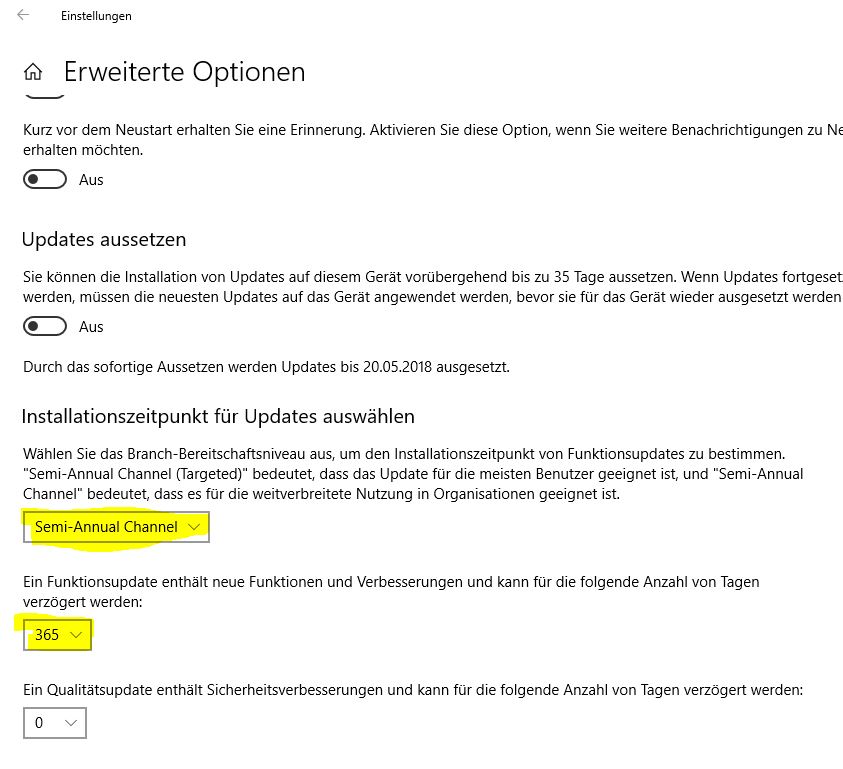
Waar kan ik informatie vinden over foutcodes die tijdens de installatie worden weergegeven?
Microsoft biedt een overzicht van veelvoorkomende installatieproblemen met foutcodes en mogelijke oplossingen om ervoor te zorgen dat de update zonder fouten werkt in het artikel Windows10-upgradefouten oplossen: technische informatie voor IT-experts.
Zijn er logbestanden voor het oplossen van een upgradepoging in Windows 10?
Windows 10 houdt een upgrade-logbestand setuperr.log bij, dat moet worden gebruikt voor het oplossen van problemen als een upgrade mislukt. Het logbestand is te vinden in de map Windows -> Panther, die rechtstreeks toegankelijk is via de adresregel %windir%panther.
Andere logbestanden zijn te vinden in de mappen
- \Windows.~bt bronnen\panther
- \Windows.~bt Bronnen\Rollback
- \Windows-Panther
- \Windows-Panther.
Microsoft biedt nu ook een tool genaamd SetupDiag, die de logbestanden onderzoekt en evalueert. Het wordt echter bediend via de opdrachtregel als administrator en is niet erg triviaal voor minder ervaren gebruikers, zodat de verklarende beschrijving goed bestudeerd moet worden bij het downloaden. Na de analyse voert SetupDiag het bestand SetupDiag_Datum.log uit in de map waar ook SetupDiag staat.
Hoe creëer ik vrije ruimte op de harde schijf voor de upgrade?
Vooral systemen met een smalle Windows-partitie kunnen te maken krijgen met het probleem dat het beschikbare resterende geheugen op de partitie niet voldoende is om de upgrade uit te voeren.
Voor dit geval biedt ons artikel “Vrije ruimte creëren op de Windows-partitie” uitgebreide hulp bij het creëren van vrije ruimte op de Windows-partitie door de beschikbare ruimte van Windows goed te analyseren en ruimtevreters op te sporen, bestanden en oudere Windows-versies die niet meer nodig zijn te verwijderen met ingebouwde tools en hulpprogramma’s, vele gigabytes ruimte te winnen door de slaapstand uit te schakelen of hoe u uw eigen bestanden naar een andere partitie kunt verplaatsen. U vindt in dit artikel ook instructies om de grootte van de Windows-partitie te wijzigen.